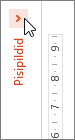Vaates Tavaline (redigeerimine) asub slaidi pisipildipaan PowerPoint akna vasakus veerises. See võimaldab teil hõlpsalt ühelt slaidilt teisele liikuda või slaidide järjestust muuta (lohistades).
Pc-arvutis ja macOS-is on paani suurus reguleeritav: saate paani laiendada või kitsendada ning peita selle täielikult vaatest. Osutage lihtsalt paani paremale servale, seejärel klõpsake ja lohistage laiuse reguleerimiseks. Kui lohistate kogu tee vasakule, ahendatakse paan täielikult.
PowerPointi veebirakendus on pisipiltide paan laiuselt fikseeritud ja alati nähtav.
Slaidi pisipildipaani kuvamine või suurendamine
Kui vasakpoolsed slaidide pisipildid on peidetud või kitsas, tehke nende kuvamiseks või laiendamiseks järgmist.
-
Klõpsake menüü Vaade jaotises Esitlusevaated nuppu Tavaline.
-
Osutage pisipildipaani vertikaalse kerimisriba paremale servale. Hiirekursor muutub kaheotsaliseks nooleks:
-
Paani laiendamiseks klõpsake ja lohistage hiirt paremale.
-
Kui pisipildid on peidetud, kuvatakse ahendatud pisipiltide riba. klõpsake seda slaidi pisipiltide uuesti kuvamiseks:
Slaidi pisipildipaani suuruse peitmine või vähendamine
Redigeerimisruumi maksimeerimiseks paanil Slaid saate vasakul slaidide pisipilte peita või kitsendada.
-
Klõpsake menüü Vaade jaotises Esitlusevaated nuppu Tavaline.
-
Osutage pisipildipaani vertikaalse kerimisriba paremale servale. Hiirekursor muutub kaheotsaliseks nooleks:
-
Paani kitsendamiseks klõpsake ja lohistage hiirt vasakule. Kui lohistate akna vasakusse veerisesse, ahendatakse paan vaatest täielikult.
Slaidi pisipiltide kuvamine või suurendamine
Kui vasakpoolsed slaidide pisipildid on peidetud või kitsas, tehke nende kuvamiseks või laiendamiseks järgmist.
-
Valige menüüs Vaade nupp Tavaline (⌘+1)
-
Osutage pisipildipaani paremasse serva. Hiirekursor muutub kaheotsaliseks tükeldusnooleks.
-
Paani laiendamiseks klõpsake ja lohistage hiirt paremale.
-
Kui pisipildipaan on vaatest täielikult peidetud, osutage rakenduseakna vasakusse serva. Hiirekursor muutub üheotsaliseks tükeldusnooleks.
-
Paani avamiseks ja laiendamiseks klõpsake ja lohistage hiirt paremale.
Slaidi pisipiltide suuruse peitmine või vähendamine
Redigeerimisruumi maksimeerimiseks paanil Slaid saate vasakul slaidide pisipilte peita või kitsendada.
-
Valige menüüs Vaade nupp Tavaline (⌘+1)
-
Osutage pisipildipaani paremasse serva. Hiirekursor muutub kaheotsaliseks tükeldusnooleks.
-
Paani kitsendamiseks klõpsake ja lohistage hiirt vasakule. Kui lohistate kogu tee akna vasakusse serva, ahendatakse paan vaatest täielikult.